Aprenda a editar data e hora nas fotos do Google Fotos
Por André Lourenti Magalhães | Editado por Bruno Salutes | 07 de Outubro de 2021 às 10h10
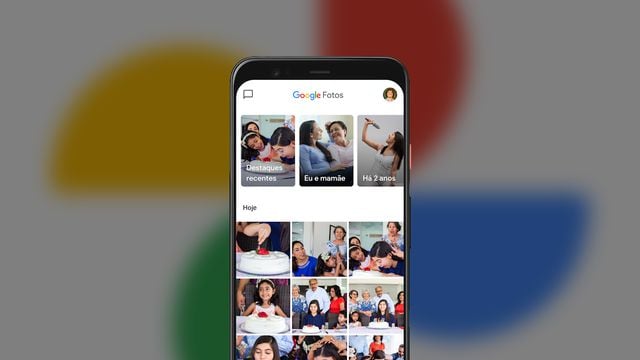

Um recurso presente no Google Fotos (Android | iOS | Web) permite que o usuário edite a data e hora de imagens salvas no serviço. Essas informações, também conhecidas como metadados, são criadas automaticamente ao tirar fotos pelo seu celular, mas podem apresentar erros — portanto, ter uma função para editá-las pode ser útil.
- 10 aplicativos do Google para ter no celular
- Como desativar o backup automático do Google Fotos
- Como recuperar fotos perdidas ou removidas do Google Fotos
Na plataforma do Google, esses dados sobre data e hora são utilizados para trazer lembranças automáticas e retrospectivas. Portanto, caso queira relembrar uma data marcante, é importante que os dados estejam corrigidos. A edição pode ser feita em fotos e vídeos na versão Web ou pelo aplicativo para celulares. Confira, a seguir, como alterar manualmente a data e a hora pelo Google Fotos!
Como editar data e hora nas fotos do Google Fotos pelo celular
Passo 1: abra o Google Fotos e selecione uma imagem salva em sua conta. Em seguida, arraste a tela para cima ou toque no ícone de três pontos, localizado no canto superior direito;

Passo 2: uma janela exibirá as principais informações do arquivo, como a origem e a localização. Selecione o ícone de lápis ao lado dos dados sobre data e hora para alterá-los;
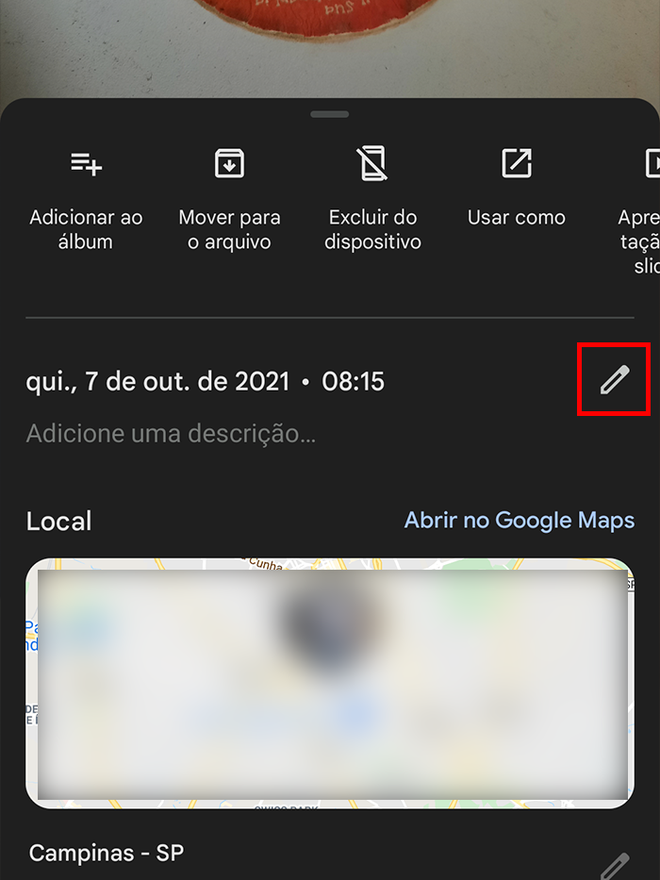
Passo 3: em seguida, toque em cada uma das opções para alterar a data ou a hora;
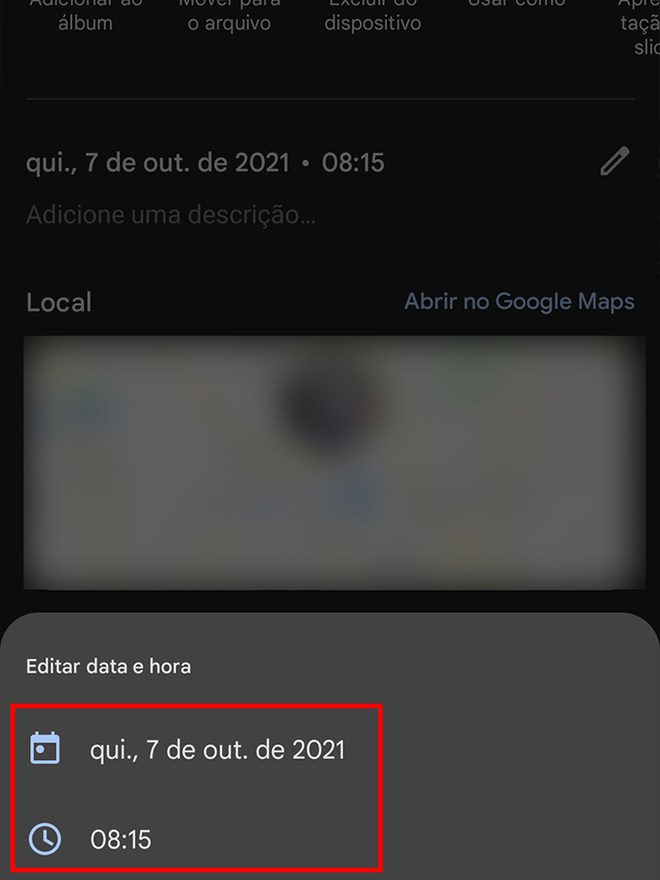
Passo 4: navegue no calendário, escolha uma data e pressione "Ok" para confirmar a alteração;
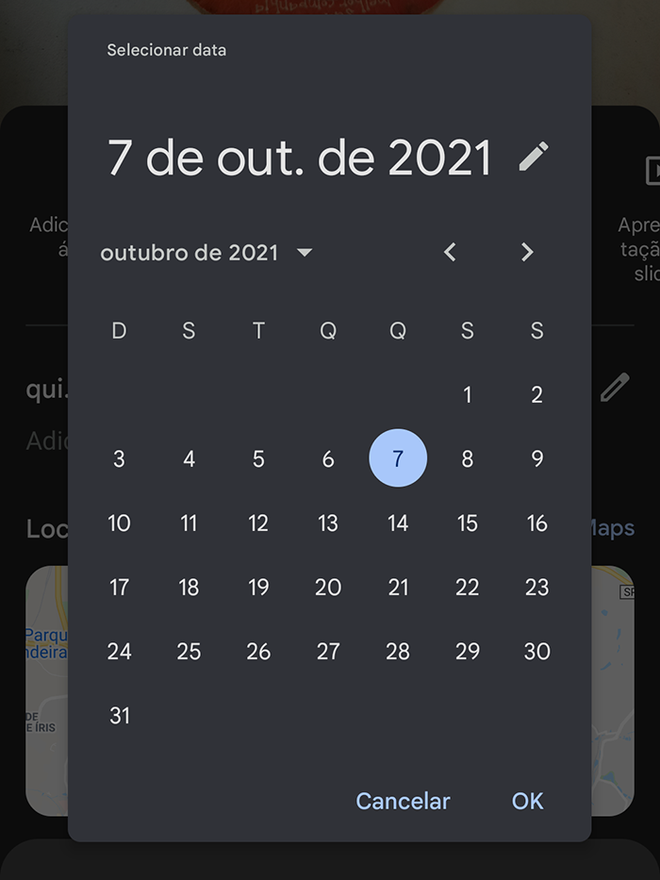
Passo 5: para alterar a hora, escolha entre as opções do relógio e toque em "Ok".
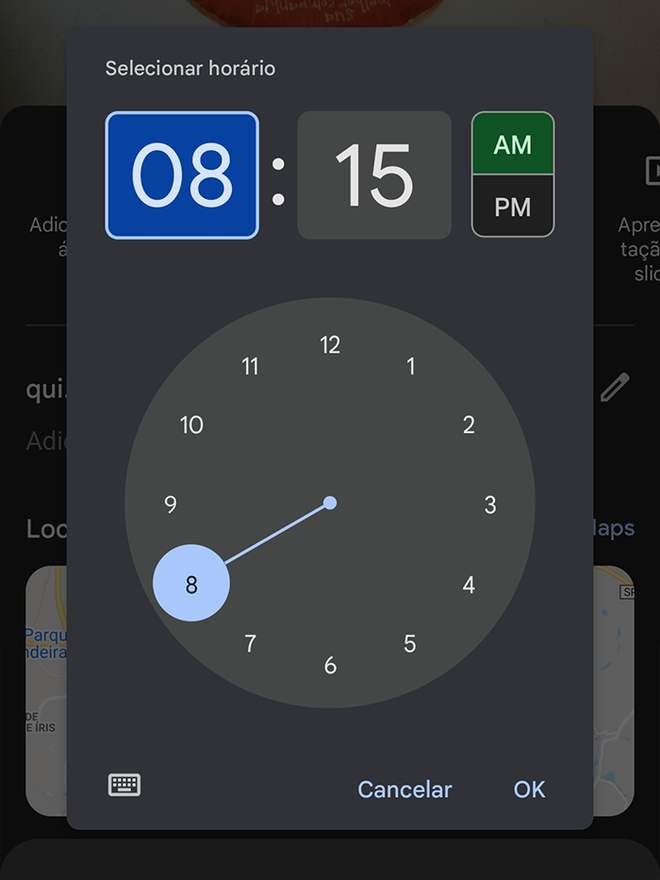
Como editar data e hora nas fotos do Google Fotos pelo computador
Passo 1: acesse o Google Fotos em seu navegador e selecione uma foto salva;

Passo 2: uma barra lateral com informações será exibida. Clique no ícone de lápis ao lado da data para alterá-la;
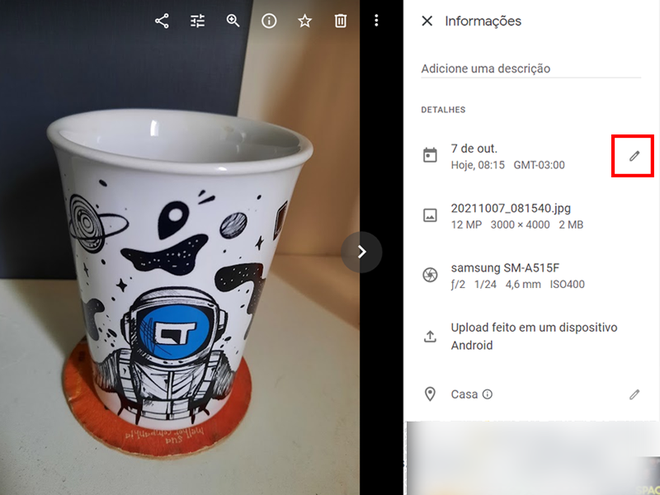
Passo 3: atualize as informações e clique em "Salvar" para concluir.
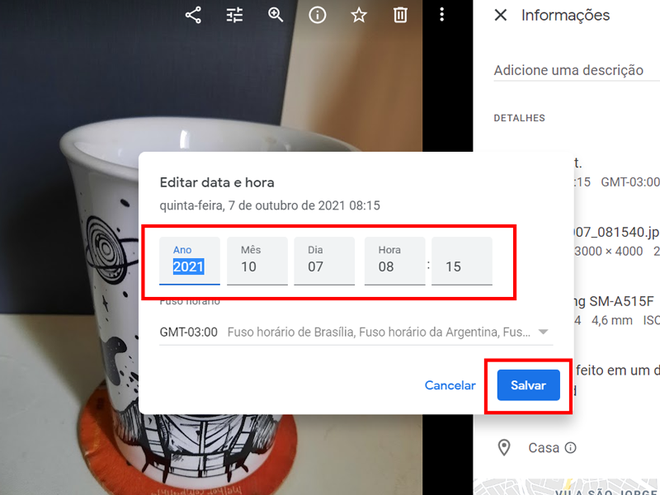
Pronto! Você alterou a data e hora das fotos!